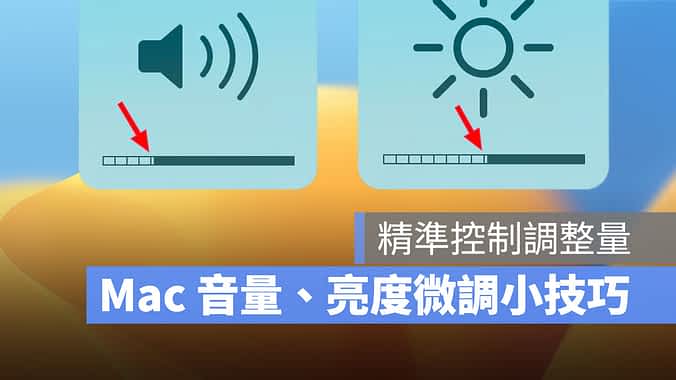虽然实体电子计时器渐渐地被手机给取代,但生活上仍然有他的重要性!这次的品味志要带大家来认识不能不知道的计时器3大用途,除了常见的厨房计时器功用之外,对考生来说读书计时器可也是个重要工具呢!底下还将介绍5款实用的造型计时器推荐,有兴趣的你一定要继续看下去呦!
用途一、厨房计时器
购买计时器最常见的用途就是拿来当作厨房计时器,因为厨房料理过程中真的有不少需要掌握时间的状况,譬如水煮蛋几分熟、面团发酵要几分钟…,尤其对泡面一定要泡三分钟的龟毛人来说,有计时器的帮助更是方便。
而在厨房计时器的选购上,可以给以下几点的建议:
1. 比起刻度式计时器,更建议选购使用电池的电子计时器。以秒为单位的电子计时器不仅在掌握时间上更精准,清晰可辨的介面更一眼就能辨识时间,适合讲究快、很、准的厨房。
2.厨房计时器最好能配备防水功能,除了双手湿湿的操作也不怕坏掉之外,更重要的因为防水所以好清洁。身为厨房一份子的计时器难免会沾染到油污、或是烘焙时沾染到面粉,这时如果计时器有防水功能,清洁上可是会方便许多。
3.厨房计时器还有一项推荐必备的功能,就是「时钟」。因为不是每个厨房都有时钟,所以这时如果有计时器能代替时钟显示时间真的是太方便不过了,可以一边料理、一边注意时间,不怕时间都被厨房给绑架。
用途二、读书计时器
计时器的第二大用途是读书计时器。学生时代的共同记忆,应该都不会缺少在时间限制下将模拟考卷完成的压力,有些人会摆着手表紧盯、有些人会设定计时器提醒。
而读书计时器的妙用可不只这些,还能拿来累积读书的时间、掌握复习进度…,当然最大的优点就是能远离手机的诱惑,专心一意的吸收眼前知识。针对读书计时器的选购,以下也有几点建议:
1. 像图书馆这类的安静地方,非常不适合计时器大声哔哔叫,所以读书计时器要选择以LED灯亮提醒或是以震动提醒的款式比较好,或者将一般计时器里头的蜂鸣器拔除或减掉。不过後者需要技巧比较麻烦,建议在选购上就直接一步到位。
2. 不只读书时间、连休息时间都想要精准掌握的话,建议使用有双计时功能的电子计时器,采用类似番茄钟工作法一样的高效率专心方法,专心一段时间、休息一段时间再不停轮回,至於什麽是番茄钟工作法,在下一点会做详细的介绍。
用途三、番茄钟工作法
说到计时器可不能不提到番茄钟工作法,番茄工作法的内容简单说有5步骤,1. 决定番茄钟内的任务、2.计时器设定一个番茄钟(25分钟)、3. 专心工作直到铃响、4. 休息五分钟,以上四步骤重复四回合就可以进行一个大休息15~30分钟。
乍听之下很简单,是实际执行情况不一定会这麽理想,番茄钟的一个大前提是不可分割也不可暂停,只要你设定了一个番茄钟,在那25分钟里就只能专心地完成设定任务,可是现实工作时偶尔有突发状况、紧急电话要接…都会影响到当下要专心的任务,但其实掌握好番茄钟的大原则,他还是个很好用的时间管理工具。
所以使用番茄钟工作法从源头开始的目标设定就要很明确,在安排一天时间时就要先扣除掉会议、休息与其他发生状况的时间,去计算自己有多少个番茄钟能够执行并且实践,详细记录完成目标所花时间,慢慢执行之後就会找到自己的步调,能更精准的掌握自己的任务效能。
【2022精选】计时器3大用途不能不知道!5款造型电子计时器推荐
推荐 |Baseus 黑曜旋转计时器
第一款计时器推荐是这款宛如瓶盖的黑曜旋转计时器,价格大约600出头。他的一大特色是拥有LED大画面,时间设定则由侧边转动调控,简约有力的外型让这款电子计时器整体相当帅气,除了平放於桌面,他也可以磁吸於冰箱等等有磁力的墙面。而他的提醒音量大小有三档可以选择,开启静音也是非常适合拿来当作读书计时器使用,最高计时大约100分钟,可以正计时、也能倒计时,实用度并不差。
推荐 |骰子计时器
第二款计时器推荐是骰子计时器,一颗300元有找,非属特定品牌,在各大网购平台都很常见。骰子计时器的用法很简单,只要开启开关,将想要计时的时间那面朝上,计时器就会受到重力感应开始计时,提示音量还可以切换大小声,是非常有巧思的一款商品。不过缺点就是只能照上面的限定的时间计时,不一定符合每个人的使用习惯。
推荐 |TickTime计时工作钟
接下来这款计时器推荐跟骰子计时器有异曲同工之妙,但却比骰子计时器更加的强大,除了他的时间选择有六面之外,还可以自行设定倒数计时,让分钟与秒数设定不再受机身数字限制,当然最基本的计时功能也不会少,提醒铃声也可以随个人化设定,不管是要超大声或静音以灯光显示都做得到,还能吸附於磁性表面,与一般计时器无不相同,唯一不同的地方大概只是他使用USB充电,而虽然价格要千元出头,但这个性能与科技感相信是非常值得。
推荐 |Tanita 电子计时器 TD-410
接下来的计时器推荐来自TANITA这个品牌,这款电子计时器建立於一般计时器的基底上,做了不少有巧思的设计,譬如六角形的9mm超薄外型非常罕见,独一无二又美观,背後还有特殊吸盘,可黏贴於玻璃、磁砖、金属…平坦乾燥的表面。虽然没有磁力可以吸在冰箱上,但特殊吸盘算是弭平了这个缺点、甚至还带来更多表面能黏贴的优点,而且价格大约4、500元左右并不难入手,是非常值得推荐的一款厨房计时器。
推荐 |小番茄厨房计时器
…